A ottobre 2024, Microsoft ha rilasciato Windows 11 24H2 in versione finale. Si tratta non soltanto del più recente pacchetto (feature update) che permette di aggiornare Windows 11 ma anche di una vera e propria nuova versione del sistema operativo. Installare Windows 11 24H2 significa dotarsi della più recente versione del sistema operativo Microsoft.
Dal sito Microsoft è infatti possibile scaricare la ISO di Windows 11 24H2, utile per configurare e avviare una macchina virtuale oppure per creare il supporto d’installazione del sistema operativo, avviabile ad esempio da una chiavetta USB.
Perché usare Rufus per installare Windows 11 da USB
Esistono molti modi per creare una chiavetta USB avviabile: il Media Creation Tool, ben noto anche agli utenti di Windows 10, è un’applicazione gratuita distribuita e periodicamente aggiornata da Microsoft che consente di predisporre un supporto esterno da cui installare il sistema operativo (Crea il supporto di installazione per Windows 11 nella pagina Download di Windows 11).
L’utilità Rufus è molto più flessibile perché consente di modificare le opzioni di avvio del dispositivo USB, di personalizzare le preferenze per l’installazione del sistema e di installare Windows 11 sui PC non compatibili. Ne abbiamo parlato nel dettaglio nell’articolo dedicato ai trucchi e segreti di Rufus.
Rufus non necessita neppure di installazione: dal repository GitHub ufficiale, suggeriamo di scaricare e utilizzare il file eseguibile con la “p” (portable) finale nel nome. In questo modo si scarica la versione portabile di Rufus, avviabile con un semplice doppio clic.
L’unico file che la versione portabile di Rufus crea sul sistema in uso si chiama rufus.ini: contiene le impostazioni di configurazione del programma ed è automaticamente aggiunto al contenuto della cartella che ospita l’eseguibile dell’applicazione.
Come installare Windows 11 24H2 da USB utilizzando Rufus
Supponendo di aver scaricato il file rufus-4.Xp.exe nella cartella Download di Windows, con un semplice doppio clic si avvia il programma, che crea il file rufus.ini nella medesima directory. Inserendo una chiavetta USB in una porta libera, il contenuto dell’interfaccia di Rufus dovrebbe aggiornarsi automaticamente mostrando l’etichetta associata al supporto e la sua dimensione nel menu a tendina Dispositivo/unità.
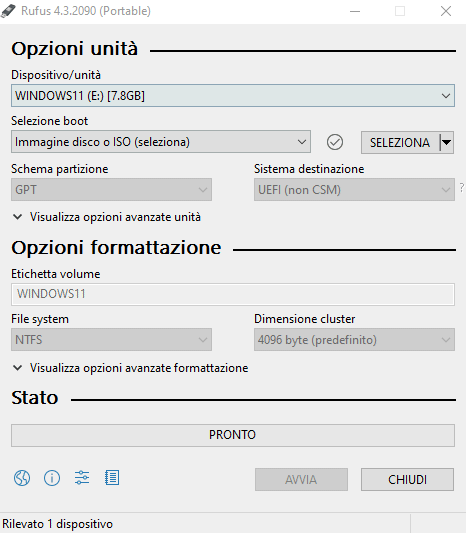
Con un clic su SELEZIONA, è possibile scegliere il file ISO di Windows 11 24H2 precedentemente scaricato sul sistema. Diversamente, cliccando sulla freccia a destra di SELEZIONA, quindi su DOWNLOAD e infine sul pulsante DOWNLOAD, si scarica la versione più aggiornata dello script PowerShell che permette anche il download di Windows 11 24H2 dai server Microsoft.
Nella piccola finestra che appare, si deve scegliere Windows 11, poi 24H2, Windows 11 Home/Pro/Edu e infine Italiano. A ogni passaggio, bisogna selezionare il pulsante Continua.
È interessante notare che Rufus propone tutte le versioni di Windows disponibili e che nel caso di Windows 11, il file ISO scaricabile permette l’installazione delle edizioni Home, Pro ed Education. Come ultimo passo, lo script consente di selezionare l’architettura: per Windows 11 non esistono versioni a 32 bit perciò l’unica possibilità di scelta è x64.
Con un clic su Continua, Rufus visualizza la finestra di dialogo per il download di Windows 11 24H2. In alternativa, spuntando la casella Download via browser, l’immagine ISO di Windows 11 24H2 può essere scaricata tramite il browser Web impostato come predefinito.
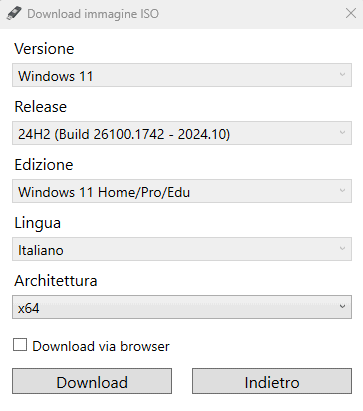
A download perfezionato, bisogna scegliere SELEZIONA quindi indicare comunque la posizione del file ISO Win11_24H2_Italian_x64.iso scaricato in locale.
Creazione del supporto di avvio USB Windows 11 24H2 con Rufus
Scegliendo GPT come schema di partizionamento e UEFI (non CSM) dal menu a tendina Sistema di destinazione, la chiavetta avviabile contenente il supporto d’installazione di Windows 11 24H2 potrà essere utilizzata esclusivamente sui PC dotati di BIOS UEFI. A parte l’eventuale personalizzazione dell’Etichetta volume, le altre impostazioni devono essere lasciate inalterate.
Optando invece per MBR e BIOS o UEFI, si ottiene una chiavetta USB universale, utilizzabile per installare Windows 11 da USB su qualunque sistema.
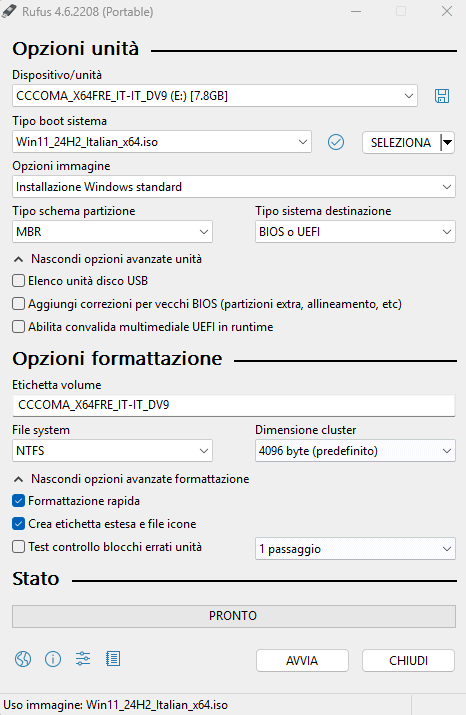
Prima di cliccare sul pulsante AVVIA, è bene verificare che l’unità rimovibile indicata nel menu a tendina Dispositivo/unità sia proprio quella destinata ad accogliere il contenuto del supporto d’installazione di Windows 11. Va tenuto presente che Rufus cancella tutto il contenuto dell’unità USB specificata, comprese tutte le partizioni eventualmente presenti.
Un tool come Ventoy che consente di avviare più immagini ISO dallo stesso supporto USB, per esempio, crea due partizioni nel supporto rimovibile: ecco, Rufus rimuove tutto il contenuto dell’unità, creando un’unica partizione e formattandola con il file system indicato.
La schermata successiva consente di rimuovere i controlli sui requisiti minimi per l’installazione di Windows 11.
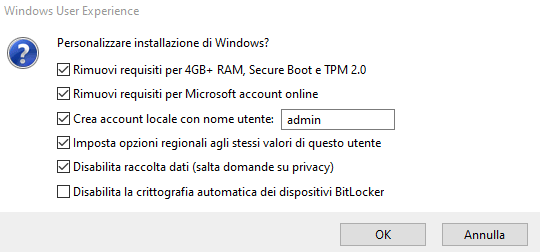
Con Rufus si può ad esempio creare un supporto d’installazione USB che non controlla l’utilizzo di almeno 4 GB di RAM, l’effettiva abilitazione della funzionalità Secure Boot e l’utilizzo del chip TPM 2.0. È possibile inoltre installare Windows 11 con un account locale specificandone il nome, impostare le opzioni regionali come sul sistema in uso, disattivare le domande sulla raccolta dei dati e disattivare la crittografia automatica con BitLocker.
Da ultimo, Rufus chiede conferma circa la cancellazione di tutto il contenuto dell’unità USB specificata e delle eventuali partizioni multiple presenti nel supporto di memorizzazione.
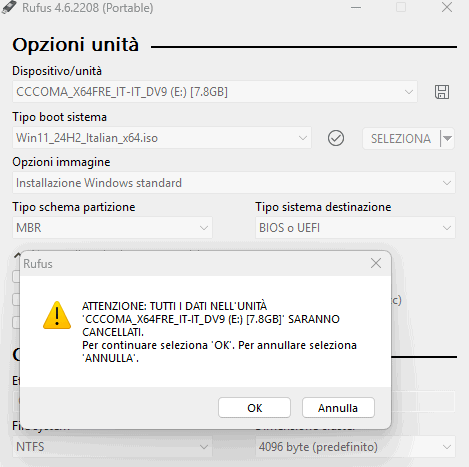
Avviare l’installazione di Windows 11 24H2 da USB utilizzando il supporto generato con Rufus
Al termine della configurazione dell’unità USB con Rufus, si ha a disposizione un supporto avviabile che consente di installare Windows 11 da USB su qualunque sistema basato su BIOS UEFI.
Diversamente rispetto a quanto avveniva in passato, inoltre, Rufus è compatibile con Secure Boot: questo significa che non è necessario intervenire sulle impostazioni del BIOS per effettuare l’avvio della routine d’installazione di Windows 11 23H2.
È merito del bootloader generico UEFI:NTFS che consente l’avvio di unità NTFS ed exFAT utilizzando la modalità UEFI pura, senza incorrere nella “scure” di Secure Boot. Il bootloader, nelle versioni più recenti, fa infatti uso di un driver dotato di firma digitale approvata da Microsoft.
Per effettuare l’avvio del sistema da USB e avviare l’installazione da zero di Windows 11, è comunque necessario impostare la corretta sequenza di boot nel BIOS (unità USB prima, SSD e hard disk a seguire).
Da ultimo, segnaliamo che potete usare il nostro super trucco per scaricare Windows 11 con un solo comando: la routine di download dai server Microsoft utilizza uno dei componenti alla base del funzionamento di Rufus (script Fido).
Credit immagine in apertura: iStock.com/Toru Kimura
/https://www.ilsoftware.it/app/uploads/2023/11/installare-windows-11-usb-rufus-intro.jpg)
/https://www.ilsoftware.it/app/uploads/2025/04/windows-11-funzionalita-rimosse.jpg)
/https://www.ilsoftware.it/app/uploads/2025/04/wp_drafter_476261.jpg)
/https://www.ilsoftware.it/app/uploads/2025/04/inetpub-giunzione-rischio-sicurezza.jpg)
/https://www.ilsoftware.it/app/uploads/2025/04/recall-windows-11-seconda-versione.jpg)